Bluetooth kolonna nav savienota ar klēpjdatoru, tālruni, datoru

- 3314
- 797
- Marco Wiza
Bluetooth kolonna nav savienota ar klēpjdatoru, tālruni, datoru
Ja jūs mēģināt savienot savu Bluetooth kolonnu ar klēpjdatoru, datoru, tālruni, televizoru vai citu ierīci, bet tā nesavienojas, tad uzmanīgi skatieties un piesakieties risinājumus no šī raksta. Bezvadu kolonnas savienošanas procesā var rasties dažādas problēmas un kļūdas. Pēc maniem novērojumiem vispopulārākā problēma ir tad, kad klēpjdators vai tālrunis neredz Bluetooth kolonnu. Notiek arī, ka kolonna neieslēdzas (indikatori nedeg, nav skaņas signāla). No to ierīču daļas, kurām mēs savienojam kolonnu, ir arī dažādas kļūdas, vai arī pēc savienošanas vienkārši nav skaņas.
Šī raksta risinājumi ir piemēroti visiem runātājiem: JBL, Sony, Xiaomi, Marshall, Bose, Svens un T. D. Gan pārnēsājamai, gan grīdai/galddatoram (parastie skaļruņi ar Bluetooth, kas darbojas no tīkla). Arī skaņu joslām. Darbības princips ir tāds pats. Sākumā mēs apsvērsim iespējamās problēmas un risinājumus no pašas Bluetooth kolonnas. Tad mēs uzzinām, kādas var būt tālruņa problēmas (Android, iPhone) un klēpjdatoru vai datoru.
No šīs pieredzes, tas Trīs biežākie iemesli, kāpēc Bluetooth kolonna nav savienota:
- Savienojuma režīma dēļ. Precīzāk sakarā ar to, ka kolonnā nav aktivizēts savienojuma režīms, un tas nav redzams citām ierīcēm. Un/vai savienots ar citām ierīcēm. Tāpēc tas pats tālrunis vai klēpjdators to vienkārši neredz.
- Sakarā ar problēmām ar Bluetooth pašā ierīcē. Šī opcija ir īpaši būtiska klēpjdatoriem un datoram. Fakts ir tāds, ka Bluetooth pašā datorā var vienkārši nedarboties. Nav uzstādīts draiverī, adapteris vispār nav utt. D.
- Atkārtotas savienojuma problēmu dēļ. Tas ir tad, kad kolonna agrāk bija savienota ar konkrētu Bluetooth ierīci, un re -savienojumu nevar izpildīt.
Ko var pārbaudīt un izdarīt kolonnā?
Nav svarīgi, kura ierīce radās savienojuma problēma, es iesaku vispirms pārbaudīt kolonnu.
Jauda, uzlādes līmenis, sabrukums
Jebkura pārnēsājama Bluetooth kolonna (akumulatora akumulators) vai akustiskā sistēma, kas barojas tieši no strāvas tīkla ap tā darbību signalizē par indikatoru vai skaņas signālu. Es saprotu, ka kādam šie padomi var šķist pārāk vienkārši un acīmredzami, bet tomēr pārliecinieties, ka jūsu kolonna ir ieslēgta un tā darbojas.
Varbūt kolonna tika vienkārši izvadīta, un tā ir jāmaksā. Tam vajadzētu ieslēgt un kaut kā par to signalizēt. Ja kolonna vispār neieslēdzas, nav reakcijas uz pagrieziena pogu, indikatori nedeg un nav skaņas signāla, tad tas ir vai nu izrakstīts, vai arī to veidošanās iznākusi. Uzlādes problēmu var mēģināt novērst, aizstājot kabeli un strāvas avotu. Ja tas nepalīdz, jums būs jāsazinās ar Diagnozes un labošanas pakalpojumu centru.
Savienojuma režīms (Bluetooth aktivācija kolonnā)
Tas ir ļoti svarīgs punkts! Lai klēpjdators, tālrunis vai jebkura cita ierīce varētu noteikt kolonnu un savienot to, savienojuma režīms ir jāaktivizē kolonnā. Tam jābūt pieejamam citu ierīču noteikšanai. Lielākajā daļā kolonnu šis režīms tiek aktivizēts tūlīt pēc ieslēgšanas. Bet ar nosacījumu, ka kolonna nebija saistīta ar citām tuvumā esošajām ierīcēm. Pretējā gadījumā tas tūlīt pēc ieslēgšanas ir savienots ar šo ierīci un nebūs pieejams meklēšanai.
Atverot jaunu Bluetooth ierīču meklēšanu tālrunī vai klēpjdatorā, pārbaudiet un, ja nepieciešams Aktivizējiet savienojuma režīmu pašā Bluetooth kolonnā. Vairumā gadījumu to var izdarīt:
- Nospiediet īpašu pogu. Parasti uz tā, vai arī tuvumā ir Bluetooth ikona vai uzraksts "pārī". Varbūt šī poga dažas sekundes ir jānospiež. Tātad tas ir organizēts populārajās JBL kolonnās.
- Izmantojiet barošanas pogu, lai aktivizētu Bluetooth, kas jums jāuztur dažas sekundes. Tāpat kā manā Sony kolonnā. vai tam izmantojiet kolonnas darbības pogu.

Jūs uzzināsit par savienojuma režīma aktivizēšanu vai nu ar indikatora uzvedību, vai arī pateicoties skaņas signālam "Bluetooth pārī". Tikai pēc tam tālrunis, klēpjdators vai cita ierīce var atrast kolonnu un izveidot savienojumu ar to.
Bluetooth iestatījumi atiestatīt kolonnas
Es nevaru pateikt absolūti visiem skaļruņiem, daudziem ir funkcija atiestatīt iestatījumus. Un ne reti tas ir lielisks risinājums dažādām saistības problēmām.
Parasti, lai atiestatītu iestatījumus, jums ir jāaptver Bluetooth poga ieslēgtā kolonnā un skaļuma pogai "+". Jums tie ir jānoslēdz 3-10 sekundes. Fakts, ka atiestatīšana jūs, visticamāk, sapratīs pēc indikatora uzvedības vai ar skaņas signālu.

Šī metode precīzi darbojas JBL un Xiaomi kolonnās. Tiesa, es neesmu pārliecināts, ka visos modeļos. Skatiet instrukcijas (papīru vai skatieties internetā) īpaši savā kolonnā.
Kāpēc kolonna Bluetooth nav savienots ar tālruni?
Nav svarīgi, kāds tālrunis jums ir. Tas ir Android vai iPhone iOS, savienojuma princips ir tāds pats:
- Atveriet iestatījumus un dodieties uz Bluetooth sadaļu.
- Mēs ieslēdzam Bluetooth un pieejamo ierīču sarakstā mēs izvēlamies mūsu kolonnu.
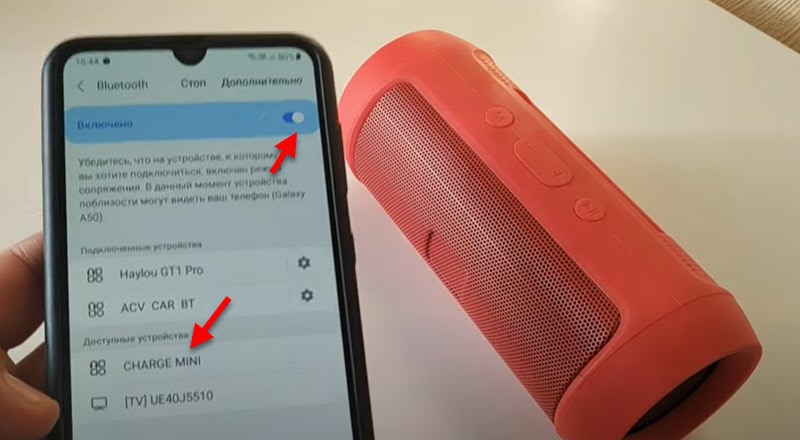 Pēc dažām sekundēm kolonna tiks savienota ar tālruni, un skaņa tiks parādīta caur to.
Pēc dažām sekundēm kolonna tiks savienota ar tālruni, un skaņa tiks parādīta caur to.
Ja tālrunis neredz Bluetooth kolonnu, mēs aplūkojam risinājumus no šī raksta pirmās daļas. Īpaši tur, kur es rakstīju par savienojuma bluešu aktivizēšanu.
Noņemiet konjugāciju un savienojiet
Šo metodi var izmantot tikai tad, ja jau iepriekš esat pievienojis šo kolonnu ar šo tālruni.
Vienkārši atveriet Bluetooth iestatījumus. Būs savienotas ierīces. Starp tiem jābūt akustiskai sistēmai. Atveriet tā rekvizītus (i) uz iPhone un pārnesuma pogu operētājsistēmā Android). Būs vienums "aizmirst ierīci", "atcelt konjugāciju" vai "izdzēst ierīci". Noklikšķiniet uz tā un apstipriniet noņemšanu. Uz iPhone tas izskatās šādi: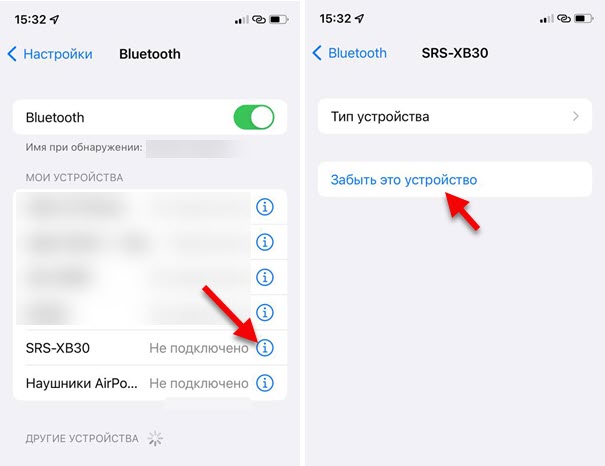
Viedtālruņos ar Android aptuveni vienādi.
Pēc noņemšanas jums ir jāpārveido kolonna uz šo tālruni.
Papildu risinājumi
- Pārlādēt tālruni.
- Atjaunināt tālruni.
- Instalējiet lietojumprogrammu no sava Bluetooth kolonnas ražotāja tālrunī un mēģiniet izveidot savienojumu, izmantojot to.
- Cukura diabēta Wi-Fi pa tālruni savienojuma laikā.
- Saglabājiet tālruni netālu no kolonnas.
Ja Bluetooth kolonna nav savienota ar klēpjdatoru vai datoru
Es jau esmu sagatavojis vairāk nekā vienu rakstu par šo tēmu. Tāpēc:
- Noteikti apskatiet detalizētas savienojuma instrukcijas: kā savienot Bluetooth kolonnu ar klēpjdatoru vai datoru. Es detalizēti parādīju visu savienojuma ar Windows procesu un pat rakstīju par dažu problēmu risināšanu.
- Ja jums ir problēma faktā, ka klēpjdators vai dators neatrod kolonnu, skatiet šo rakstu: klēpjdators neredz Bluetooth ierīci. Nu, šī raksta sākumā skatiet risinājumus tieši ar kolonnu.
- Ja kolonna ir savienota, bet nav skaņas, tad šis raksts būs noderīgs: Bluetooth austiņas nespēlē skaņu no klēpjdatora. Tas ir uzrakstīts uz austiņu piemēra, bet ar kolonnām šajā sakarā viss ir tieši tāds pats. Un, ja jums ir Windows 11: Bluetooth austiņās (kolonnā) nav skaņas Windows 11.
- Gadījumā, ja jums ir parasts dators (sistēmas vienība), tad, visticamāk, tam nav iebūvēta Bluetooth. Lai gan tagad daudzās mātesplatēs tas ir integrēts. Bet šis raksts jums var būt noderīgs: kā datorā izveidot Bluetooth, ja tā nav.
- Vēl viena kļūda, kas notiek logos, gan ar austiņām, gan ar kolonnām - statuss "savienojums ir pārtraukts" un "savienota balss".
Gadījumā, ja Bluetooth kolonna atkal nav savienota ar klēpjdatoru operētājsistēmā Windows (iepriekš jau pievienots), vienkārši noņemiet to Bluetooth parametros un mēģiniet to atkal savienot.

Es iesaku neignorēt saites uz citiem rakstiem, kurus es atstāju iepriekš.
Pēc tradīcijas es lūšu jums atstāt komentārus, kuros dalīties ar noderīgu informāciju par raksta tēmu un uzdot jautājumus.
- « Wi-Fi operētājsistēmā Windows 11 palēninās, sadalās, izslēdzas, internets darbojas nestabils
- Wi-Fi un Bluetooth adapteris Tagad šī ierīce nav savienota ar datoru (kods 45). Windows neredz Wi-Fi adapteri »

